

今天主要和大家分享关于word转PPT的小技巧。不知道大家平时是如何完成PPT的呢?小编的话一般是在word里面把文字内容排版好,然后才去晚上PPT。
那么如何将完善好的word一键转成PPT呢?今天就教会大家5分钟完成PPT的制作。
第一步:先把对应PPT所需内容编辑于word中,如下图所示:
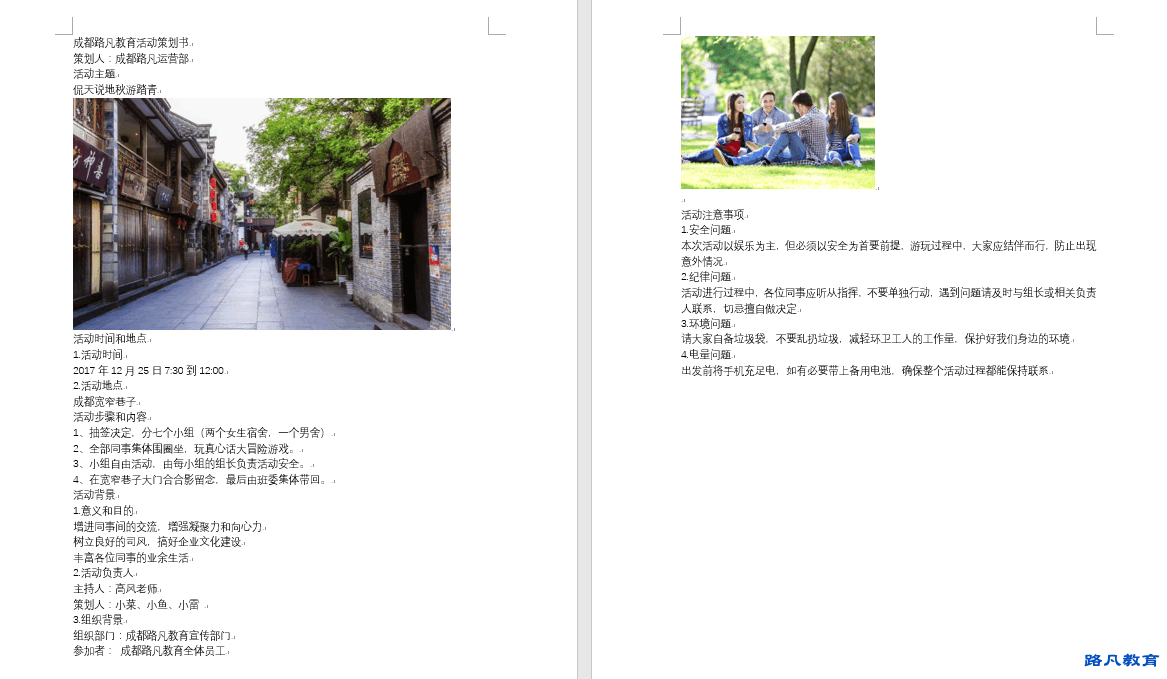
第二步:在word中对应设置好大纲级别
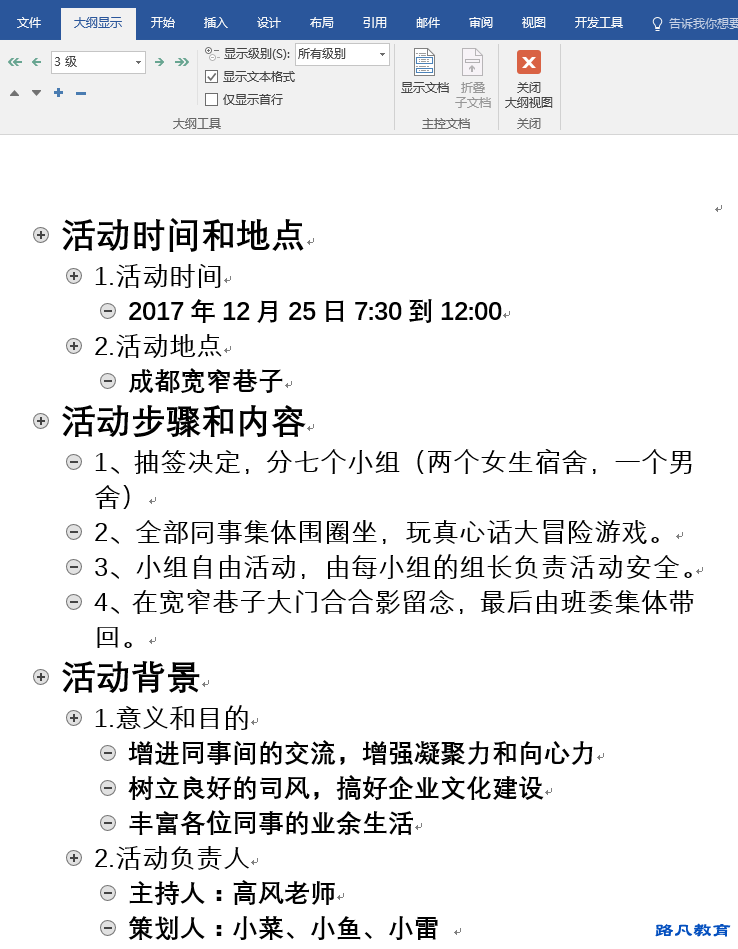
大纲级别设置方法:大标题对应设置一级标题,第二级别对运营设置二级标题,对应正文内容设置第三级标题即可。
第三步:将word转化为PPT
有两个方法,可以将word中的内容发送到PPT中。也可以通过PPT转入word内容。这里我们介绍第二种方法:通过PPT大纲方法导入word内容:
①新建一个PPT演示文稿
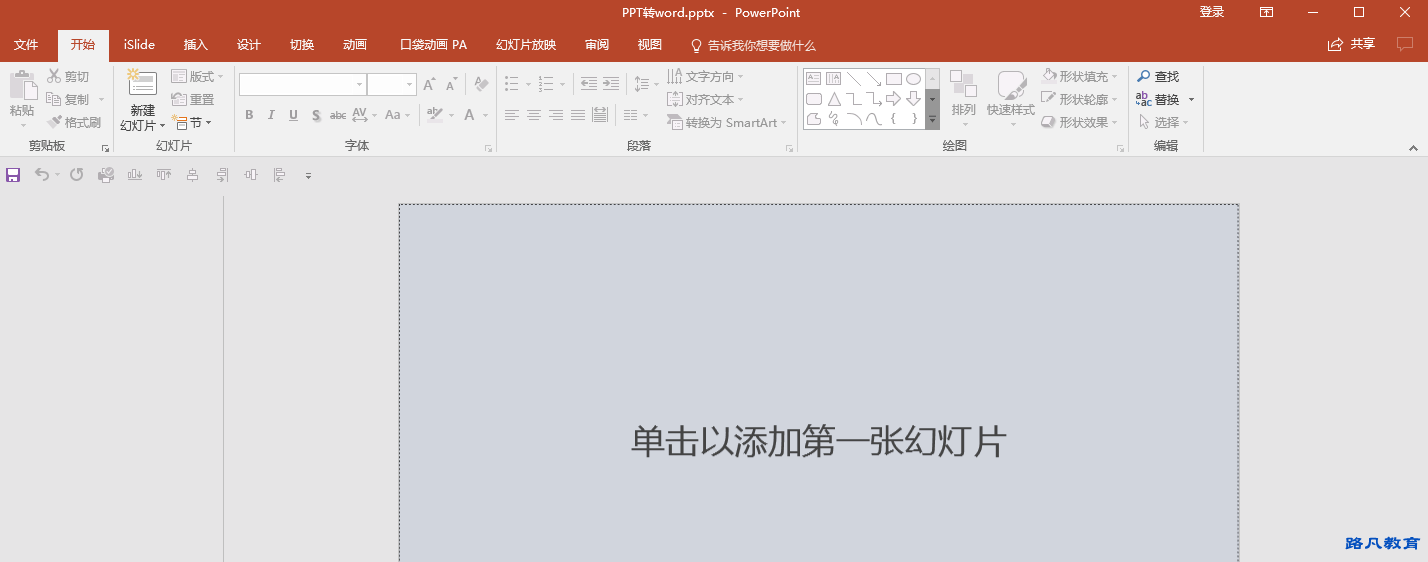
②通过大纲导入word
点击【开始】选项卡中的【新建幻灯片】命令,然后在对应的选项里面选择【幻灯片从大纲】即可
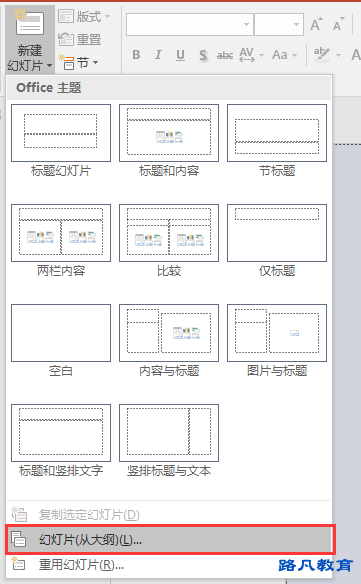
然后就会打开对应的word文档即可:
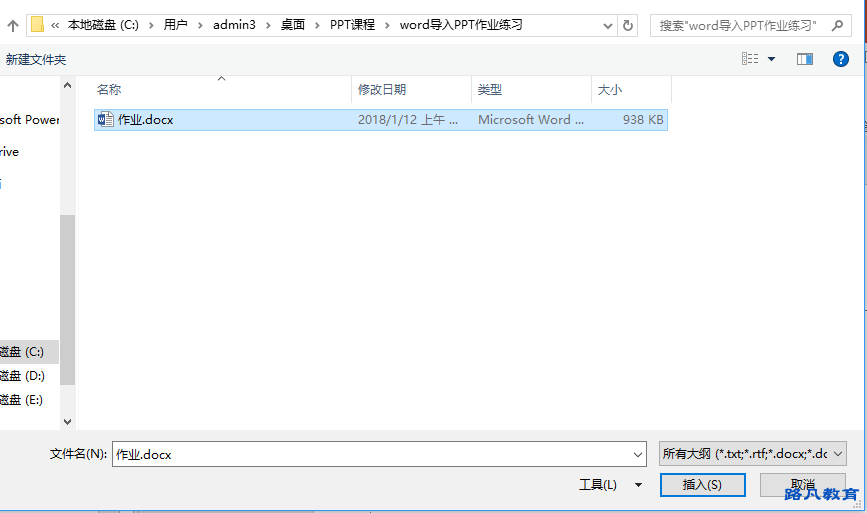
点击插入后就能完全将word转为PPT了。
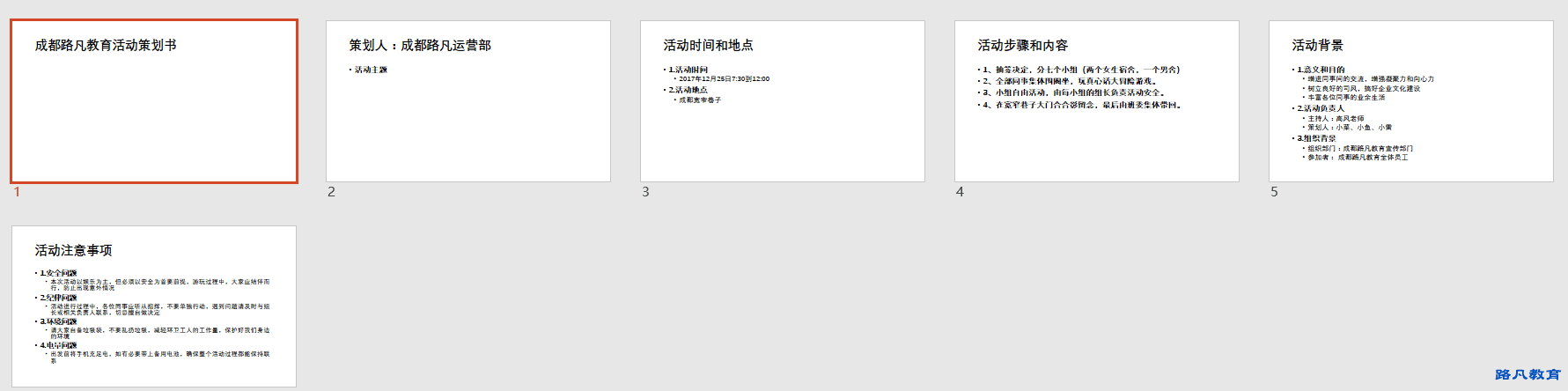
最后再对应去排版美化即可。
这就是成都办公软件速成班的小菜老师今天和大家分享的word转PPT的相关知识,最关键的点就是在word中对应设置好大纲级别。大家有学会了吗?